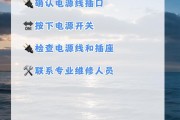随着科技的发展,如今观看电视节目的方式变得多样化。许多家庭可能已经不再使用传统的有线电视机顶盒,而是通过其他设备在Sony电视上观看电视节目。但如果没有机顶盒,您还可以通过什么途径来享受丰富多彩的电视内容呢?本文将详细为您解答这个问题,并提供所需设备的介绍。
使用智能电视内置应用
Sony生产的许多智能电视都内置了应用程序商店,您可以通过电视内置的网络连接下载各种视频应用(如腾讯视频、爱奇艺、优酷等),直接在线观看电视节目和网络视频内容。这为没有机顶盒的用户提供了便捷的观看体验。
使用步骤:
1.确保您的Sony电视已连接到互联网。可以是通过Wi-Fi或有线连接。
2.进入电视的主界面,找到“应用商店”或类似名称的应用下载区域。
3.在应用商店中搜索您喜欢的视频应用,然后下载并安装。
4.安装完成后,打开该应用,使用账号登录后,即可浏览和观看电视节目。

连接外部设备
除了使用智能电视内置应用之外,您还可以通过连接外部流媒体设备来实现观看电视节目的目的。常见的外部设备包括AppleTV、小米盒子、天猫魔盒等。
所需设备及连接步骤:
1.准备一台流媒体设备(如AppleTV、小米盒子等)。
2.使用HDMI线将流媒体设备连接到Sony电视的相应HDMI端口。
3.打开流媒体设备和Sony电视,确保电视信号源切换至对应的HDMI输入。
4.根据流媒体设备的提示完成设置,例如连接到无线网络。
5.下载并安装电视直播或视频点播应用,如电视家、HDP直播等。
6.完成设置后,就可以通过外部设备来观看电视节目。
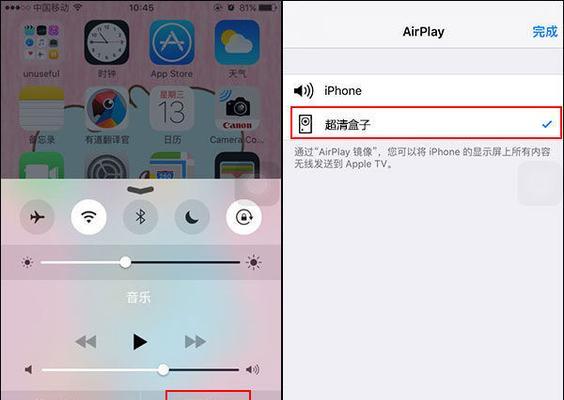
采用电视直播APP
市场上也有许多专门为电视观看设计的直播应用,这些应用能够提供实时的电视节目直播服务。这些应用通常可以在Sony电视的内置应用商店中找到并下载。
使用步骤:
1.在您的Sony智能电视上打开应用商店。
2.搜索并下载适合的电视直播APP(例如CIBN高清影视、电视直播等)。
3.安装APP并进行必要的设置,如地区选择、频道更新等。
4.打开直播APP,浏览各类直播频道,选择您想观看的节目进行播放。

使用电脑或手机作为信号源
如果您手边没有流媒体设备,也可以通过电脑或手机将内容投屏到Sony电视上。这可以通过HDMI线连接、Miracast功能或借助GoogleChromecast等无线投屏设备实现。
连接步骤:
1.使用HDMI线将电脑直接连接到Sony电视(适用于台式电脑)。
2.对于笔记本电脑或手机,确保它们与Sony电视处于同一Wi-Fi网络。
3.在笔记本电脑上,使用快捷键或系统设置开启投影屏幕功能,并选择将画面复制或扩展到Sony电视。
4.对于智能手机,可以使用“屏幕镜像”功能,通过无线网络将手机屏幕投影到电视上。
常见问题解答
问:如果我不希望购买额外设备,还有哪些方法?
答:您可以通过智能电视内置的网络应用观看在线视频内容,或者使用电脑或智能手机进行投屏。
问:使用外部设备时,是否所有Sony智能电视都支持?
答:大多数现代智能电视型号都支持连接外部设备,但为了确保兼容性,请在购买前查看您的Sony电视型号是否支持所需的功能或端口。
问:在Sony电视上观看电视节目需要订购付费频道吗?
答:不一定。一些电视直播APP可能提供免费频道,但对于高清或特殊频道则可能需要订购付费服务。
结语
综合以上所述,即使没有机顶盒,您仍然有多种途径可以在Sony电视上观看电视节目。根据您的具体需求和现有设备,可以选择最适合您的方法。无论是使用内置应用、连接外部设备,还是采用电脑手机投屏,都能给您带来便捷的观影体验。希望本文能为您提供满意的解答,并帮助您轻松享受电视节目带来的乐趣。
标签: #电视